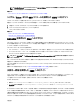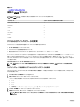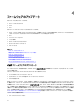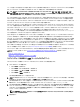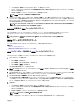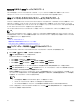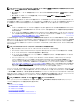Users Guide
シャーシに冗長 CMC を取り付けている場合、両方の CMC を一度の操作で同時に同じファームウェアバージョンにアップデートすることをお勧めし
ます。ファームウェアのバージョンが異なっている場合にフェールオーバーが発生すると、不測の結果が生じることがあります。
メモ: CMC ファームウェアのアップデートまたはロールバックは、ファームウェアバージョン 3.10、3.20、3.21、4.0、4.10、4.11、4.30、
4.31、4.45、4.5、5.0、またはそれ以降でのみサポートされます。これらのバージョン以外を使用している場合は、まずこれらのバージョ
ンのいずれかにアップデートし、次に必要なバージョンにアップデートします。
ファームウェアが正常にアップロードされた後、アクティブ CMC がリセットされ、一時的に使用できなくなります。スタンバイ CMC が存在する場合、
スタンバイとアクティブの役割が入れ替わり、スタンバイ CMC がアクティブ CMC になります。アップデートをアクティブ CMC にのみ適用した場合、
リセット完了後、アクティブ CMC はアップデートされたイメージを実行せず、スタンバイ CMC だけがそのイメージを持つことになります。一般に、アク
ティブ CMC とスタンバイ CMC のファームウェアバージョンを同一に保つことを強くお勧めします。
スタンバイ CMC をアップデートしたら、新たにアップデートされた CMC がアクティブ CMC になり、古いファームウェアの CMC がスタンバイになるよ
うに、CMC の役割を交換します。役割の交換については、『Chassis Management Controller for Dell PowerEdge M1000e RACADM コマン
ドラインリファレンスガイド』の cmcchangeover コマンドの項を参照してください。これにより、2 番目の CMC のファームウェアをアップデートする
前に、アップデートが正常に完了し、新しいファームウェアが正しく機能していることを確認できます。両方の CMC をアップデートしたら、
cmcchangeover コマンドを使用して CMC をそれぞれ元の役割に戻すことができます。CMC Firmware revision 2.x は、cmcchangeover
コマンドを使用せずに、プライマリ CMC と冗長 CMC の両方をアップデートします。
リセット中に他のユーザーが切断されないように、CMC にログインできる認定ユーザーに通知し、セッション ページでアクティブなセッションをチェック
してください。セッション ページを開くには、ツリーから シャーシ を選択し、ネットワーク タブをクリックしてから、セッション サブタブをクリックします。
CMC では、ファームウェアアップデート処理の最終フェーズ中、CMC がネットワークに接続されていないために、ブラウザセッションと CMC との接続
が一時的に失われます。CMC は、この一時的なネットワーク喪失により、シャーシの全体的な正常性が危険な状態であると報告します。数分
後、CMC が再起動したら、CMC にログインします。CMC は、シャーシの全体的な正常性に異常はなく、CMC ネットワークリンクがアップ状態で
あると報告します。CMC のリセット後、新しいファームウェアバージョンが ファームウェアアップデート ページに表示されます。
CMC との間でファイルを転送しているときには、ファイル転送アイコンが回転します。アイコンが回転しない場合は、ブラウザでアニメーションが有効
になっているか確認してください。手順については、「Internet Explorer でのアニメーションの有効化」を参照してください。
Internet Explorer を使って CMC からファイルをダウンロードするときに問題が起きた場合は、暗号化されたページをディスクに保存しない オプショ
ンを有効にしてください。手順については、「Internet Explorer を使用した CMC からのファイルのダウンロード」を参照してください。
関連リンク
CMC ファームウェアのダウンロード
現在インストールされているファームウェアのバージョンの表示
ウェブインタフェースを使用した CMC ファームウェアのアップデート
CMC ウェブインタフェースを使用して CMC ファームウェアをアップデートするには、次の手順を実行します。
1. 次のいずれかのページに移動します。
• シャーシ概要 → アップデート
• シャーシ概要 → シャーシコントローラ → アップデート
• シャーシ概要 → I/O モジュール概要 → アップデート
• シャーシ概要 → iKVM → アップデート
ファームウェアのアップデート ページが表示されます。
2. CMC ファームウェア セクションで、ファームウェアをアップデートする CMC または複数の CMC(スタンバイ CMC がある場合)の ターゲット
のアップデート 列にあるチェックボックスを選択して、CMC アップデートの適用 をクリックします。
3. ファームウェアイメージ フィールドに、管理ステーションまたは共有ネットワーク上のファームウェアのイメージファイルへのパスを入力するか、参
照 をクリックし、ファイルの保存場所にナビゲートします。デフォルトの CMC ファームウェアイメージ名は、firmimg.cmc です。
4. ファームウェアアップデートを開始する をクリックして、次に はい をクリックして続行します。ファームウェアアップデートの進行状況 セクション
では、ファームウェアアップデートのステータス情報を提供します。イメージファイルがアップロードされる間、ページにステータスインジケータが表
示されます。ファイルの転送時間は、接続速度によって異なります。内部更新処理が始まると、ページは自動的に更新され、ファームウェア
アップデートのタイマーが表示されます。
メモ: DC PSU によってサポートされるシャーシでは、DC PSU 非対応バージョンのファームウェアにアップデートしようとすると、エ
ラーメッセージが表示されます。
5. 補足的指示:
46